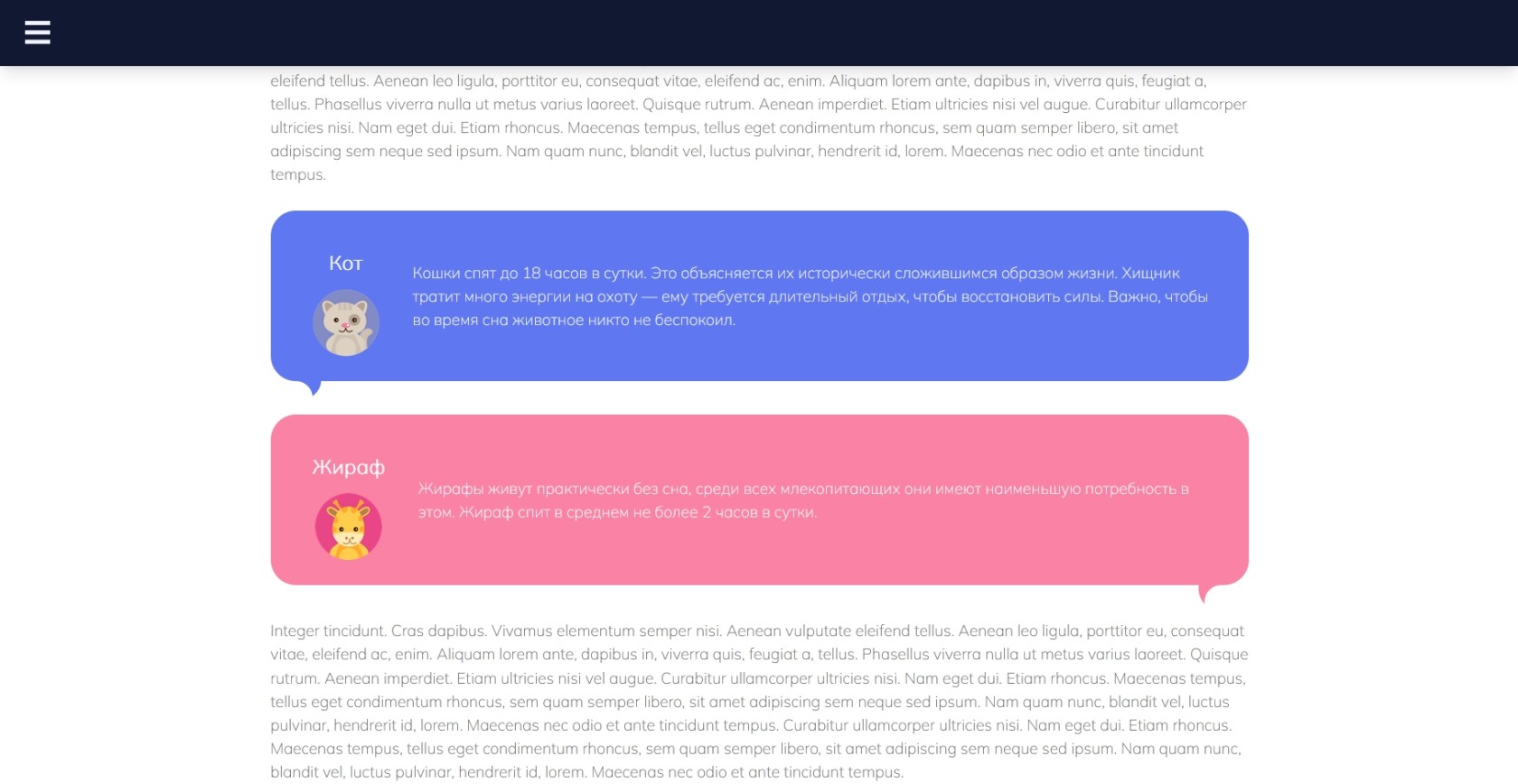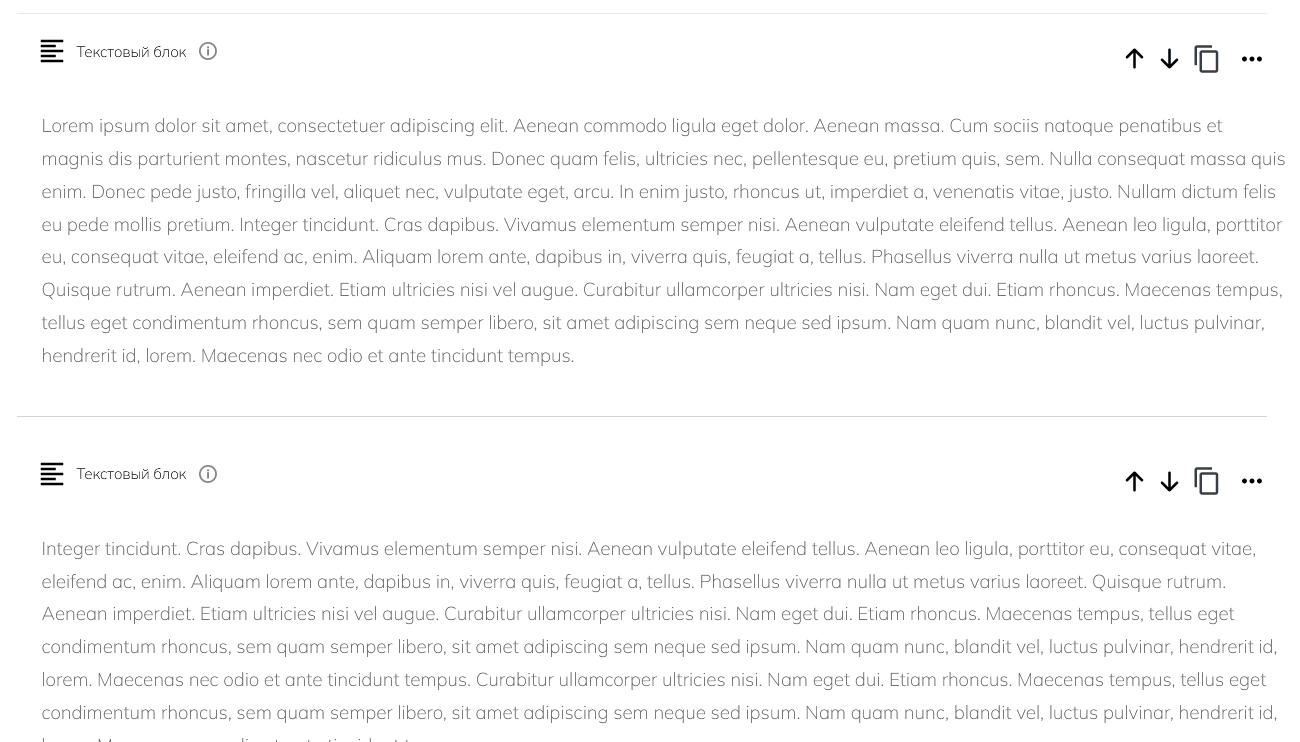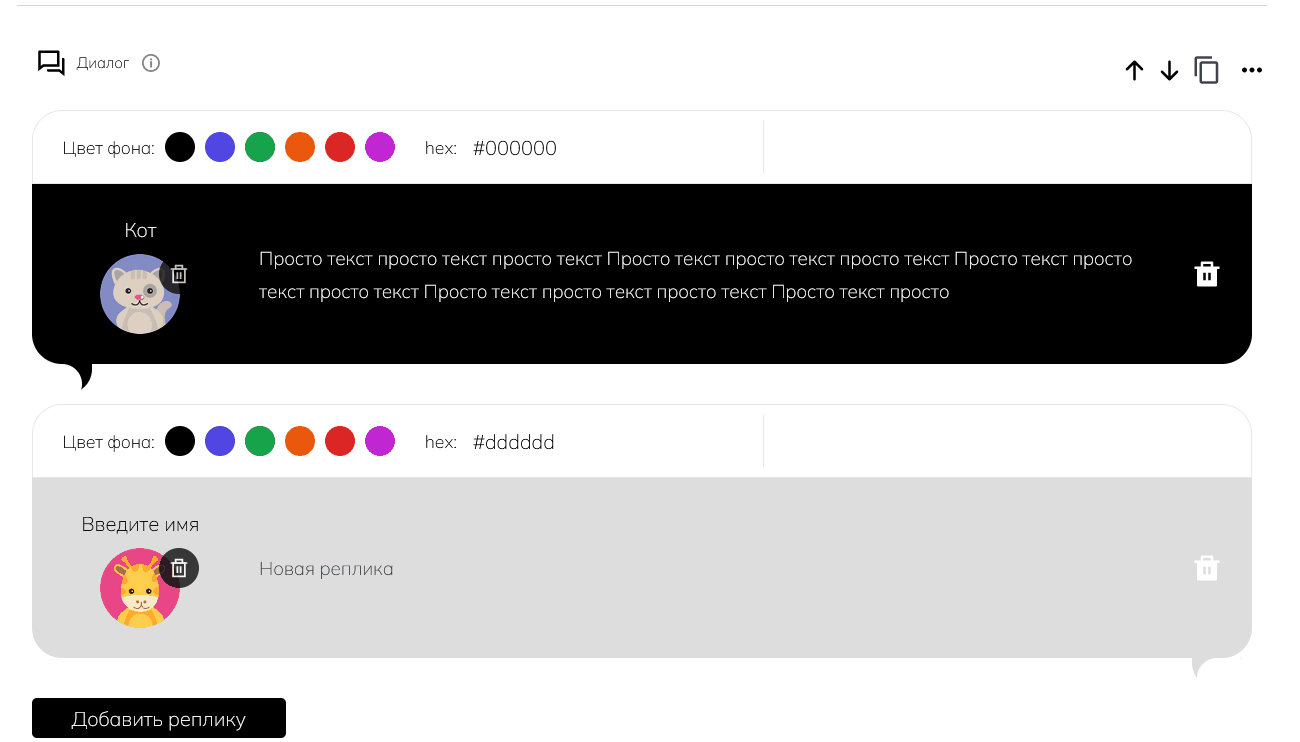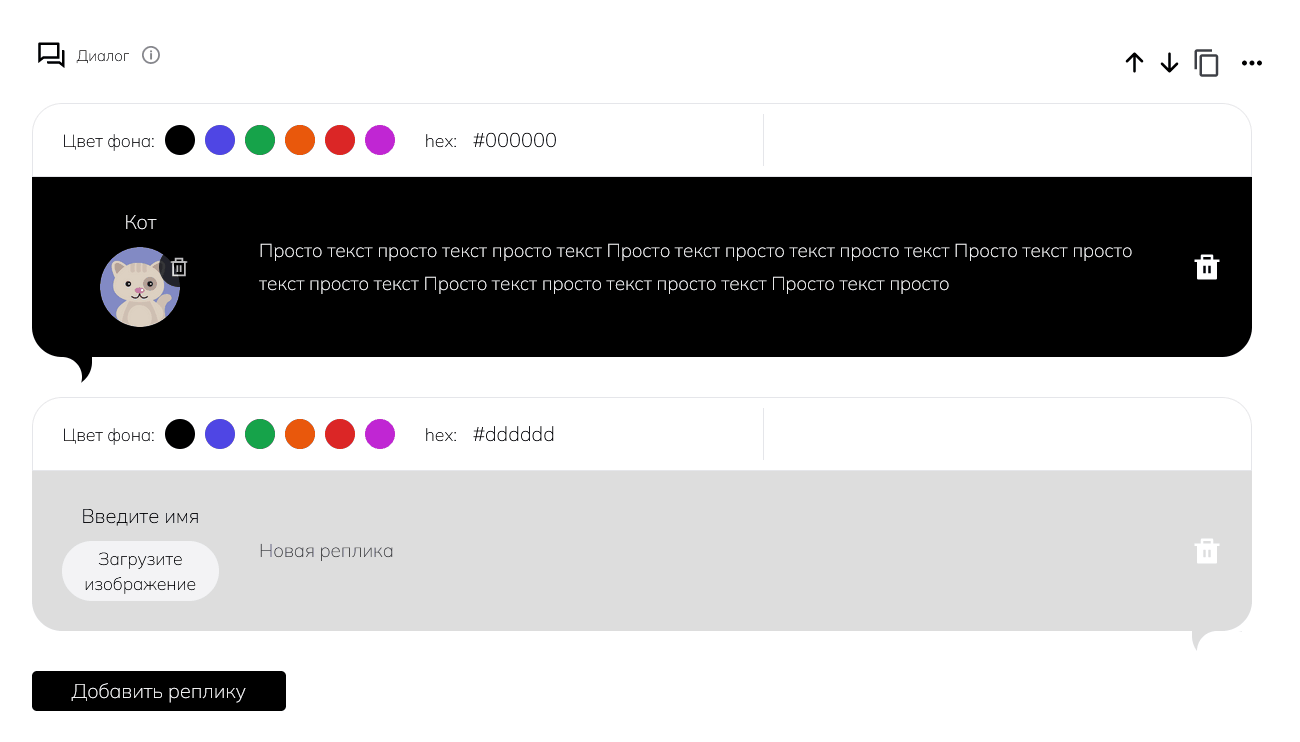Диалог
Как добавить блок?
Через меню добавления контентных блоков. Подробнее о блоках.
Скриншот кнопки в меню
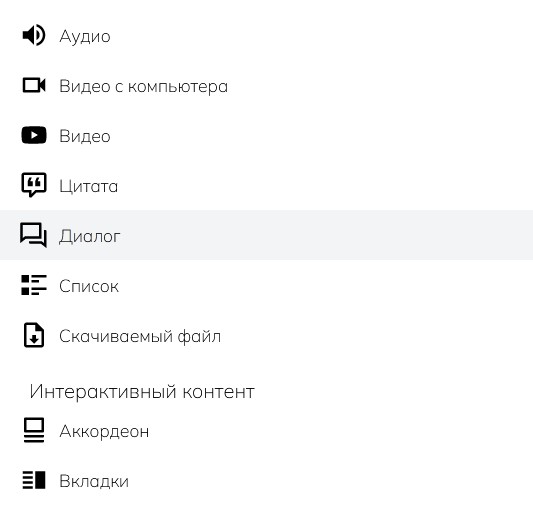
Как выглядит блок?
Как работать с блоком?
Всё просто. Создайте блок и начните заполнять пустые поля вашим контентом. В блоке «Диалог» можно добавить:
- имя говорящего
- изображение говорящего
- текст сообщения
Как добавлять и удалять реплики?
Количество реплик в блоке «Диалог» не ограничено. Вы можете добавить любое количество, нажав на кнопку «Добавить реплику» внизу. А удалить ненужные реплики можно, нажав на значок «Корзина».
Обратите внимание, что после удаления, восстановить реплику невозможно.
Как изменить внешний вид?
Текст
Вы можете отформатировать текст в имени говорящего и внутри реплики с помощью текстового редактора. Подробнее о редакторе.
Цвет
Цвет этого блока не наследуется из настроек курса. Вы можете задать любой цвет для фона реплики. В настройках вам предлагается 6 базовых цветов.
Также вы можете задать свой собственный цвет с помощью HEX-кода.
Обратите внимание, что при вставке HEX-кода нельзя удалять символ решетки. Иначе цвет не будет работать.
Как я могу использовать этот блок?
Этот блок хорошо подходит:
- Для акцентирования внимания на важном учебном материале или мысли.
- Для персонализации информации, добавления элементов сторителлинга.